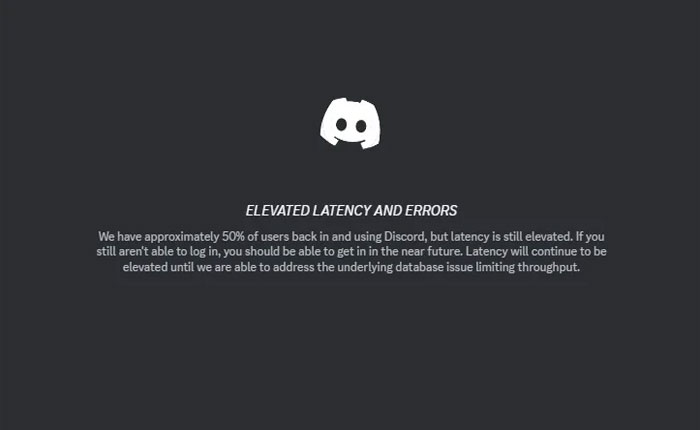
Discord を使用しようとしているときに遅延の増加エラーが発生しましたか? 答えが「YES」の場合、あなたは正しい場所にいます。
最近、Discord ユーザーが Discord サーバーへの接続中に Discord 500 内部サーバー エラー、API の増加、その他のサーバー関連エラーなどの問題に遭遇していることが確認されています。
現在、一部のユーザーに「遅延の増加とエラー」というエラーが発生しています。 このエラー メッセージは、ユーザーが Discord にロードしようとするとポップアップ表示されます。
Discord の遅延の増加エラーも発生している場合は、この記事で説明されている方法を使用して修正できます。 その前に、この問題が発生する原因を見てみましょう。
Discord の遅延上昇エラーの原因は何ですか?
インターネットでこのエラーを検索したところ、Discord サーバーが停止に直面しており、ユーザーがサーバーに接続できず、その結果、このエラー メッセージが表示された無限の読み込み画面が表示されるため、Discord の待機時間の上昇エラーが発生していることがわかりました。 。
幸いなことに、Discord サポート チームはこのエラーを認めており、現在問題を調査中です。 この場合、問題が解決されるまで待つだけです。
このタイプのエラーが発生する場合があります。サーバーに問題があるのではなく、インターネット接続が原因で表示されることがあります。 インターネット接続が遅くて不安定な場合、さまざまな技術的な問題や問題が発生する可能性があります。
ただし、Discord Elevated Latency エラーが発生した場合は、以下で説明する方法を使用して修正できます。
それでは、これ以上苦労せずに始めましょう。
Discordの遅延上昇エラーを修正する方法
Discord で遅延の増加エラーが発生した場合、それを修正するために使用できるトラブルシューティング方法をいくつか紹介します。
方法 1: デバイスを再起動する
まず、デバイスを再起動して、問題が解決したかどうかを確認してください。 デバイスにバグや不具合が存在するために、ユーザーが問題に遭遇することがあります。
これらの一時的なバグや不具合を修正する最も簡単な方法は、デバイスを再起動することです。 デバイスを再起動すると、バグや不具合が修正されるだけでなく、それらによって引き起こされるすべての問題も解決されます。
方法 2: サーバーのステータスを確認する
上で述べたように、Discord Elevated Latency エラーは通常、Discord サーバーに問題があり、サーバーがダウンタイムに直面している場合に表示されます。
デバイスを再起動してもこのエラーが解決しない場合は、Discord サーバーのステータスを確認する必要があります。 Discord サーバーのステータスを確認するには、公式ステータス ページにアクセスするか、Down Detector などの Web サイトを使用してサーバーの現在のステータスを確認する 2 つの方法があります。
サーバーのステータスを確認した後、問題が見つかった場合、またはメンテナンスまたは更新のためにサーバーが停止している場合は、開発者によって問題が修正されるまで待つ必要があります。
方法 3: キャッシュ ファイルをクリアする
長時間待っても Discord サーバーが稼働している場合は、Web ブラウザーまたは Discord アプリに保存されているキャッシュ ファイルに違いありません。
その場合は、キャッシュ ファイルをクリアすることで待機時間の上昇エラーを修正できます。 Android スマートフォンで Discord アプリを使用している場合は、次のリンクにアクセスしてください。 設定 > アプリ > アプリの管理 > Discord > ストレージ > キャッシュのクリア。
PC またはラップトップの Web ブラウザを使用して Discord サービスにアクセスしている場合は、ブラウザを開いて、 スリードット 右上隅の をクリックしてメニューを開きます。
今すぐ選択してください その他のツール > ブラウザ データをクリア… > キャッシュされた画像とファイルをクリア > データをクリア > クリア。
以上です。このガイドが Discird Elevated Latency エラーの修正に役立つことを願っています。
